Stellen Sie Ihre Daten einfach vom iPhone auf dem Computer wieder her.
Prominente Ansätze zum Speichern von iMessage-Konversationen
 aktualisiert von Boey Wong / 18. Juli 2023, 09:15 Uhr
aktualisiert von Boey Wong / 18. Juli 2023, 09:15 UhrIch stehe derzeit vor einem Rechtsstreit und die Konversation auf meiner iMessage wird den Rechtsweg enorm unterstützen. Daher bat mich mein Anwalt, die Nachrichten auf meinem Gerät zu speichern, damit ich für den Fall, dass sie gelöscht werden, eine Sicherungskopie habe. Kennt jemand eine Möglichkeit, ein Gespräch zu speichern? Ich werde Ihre Vorschläge sehr schätzen. Vielen Dank im Voraus!
Das Speichern einer iMessage-Konversation hat mehrere Vorteile, wie die oben beschriebene Situation. Es kann Ihnen in vielen Situationen helfen, sei es in Rechtsfällen oder für persönliche Zwecke. Sie möchten beispielsweise die Erinnerungen, die Sie mit Ihren Lieben geteilt haben, in Nachrichten noch einmal Revue passieren lassen. Wenn sie auf Ihrem Gerät gespeichert sind, können Sie sie schnell anzeigen, auch wenn die ursprüngliche iMessage-Konversation bereits gelöscht ist. Aber wie würden Sie die Nachrichten auf Ihrem iPhone schützen? Lesen Sie den folgenden Artikel weiter, um die Antwort zu finden.
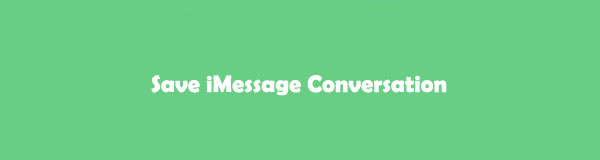

Führerliste
Teil 1. So speichern Sie iMessage-Konversationen über iCloud
iCloud ist ein Dienst, den Apple für verschiedene Zwecke entwickelt hat. Aber eine seiner beliebten Funktionen ist seine Fähigkeit Daten auf iOS-Geräten sichern, wie ein iPhone, iPad und mehr. Daher kann Ihnen die Sicherungs- und Wiederherstellungsfunktion dabei helfen, die iMessage-Konversationen auf Ihrem iOS-Gerät zu speichern, indem alle Ihre iPhone-Daten gesichert werden, sodass Sie sie wiederherstellen können, wenn es zu unbeabsichtigtem Löschen oder Datenverlust kommt.
Befolgen Sie die folgenden benutzerorientierten Anweisungen, um iMessage-Konversationen über iCloud zu speichern:
Schritt 1Suchen Sie das Zahnradsymbol und klicken Sie darauf, um darauf zuzugreifen Einstellungen auf Ihrem iPhone. Tippen Sie oben auf dem Bildschirm auf Ihr profile or Name um die von Apple angebotenen Funktionen und Dienste anzuzeigen. Zu den Dienstleistungen gehört iCloudTippen Sie also darauf, um die Optionen anzuzeigen, mit denen Sie mithilfe des Dienstes navigieren können.
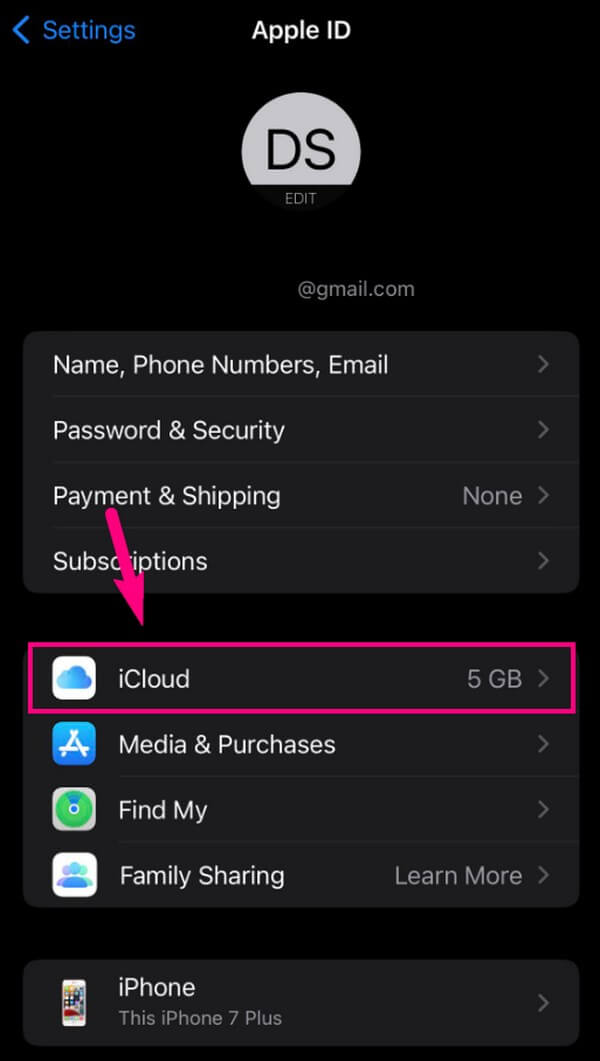
Schritt 2Wählen Sie dort aus iCloud Backup-. Schalten Sie dann auf dem folgenden Bildschirm den entsprechenden Schieberegler um iCloud Backup- unter dem Sicherungskopie Abschnitt. Zum Schluss drücken Sie die Taste Jetzt sichern Option unten, um Ihre iMessage-Konversationen und andere Daten in iCloud zu speichern.
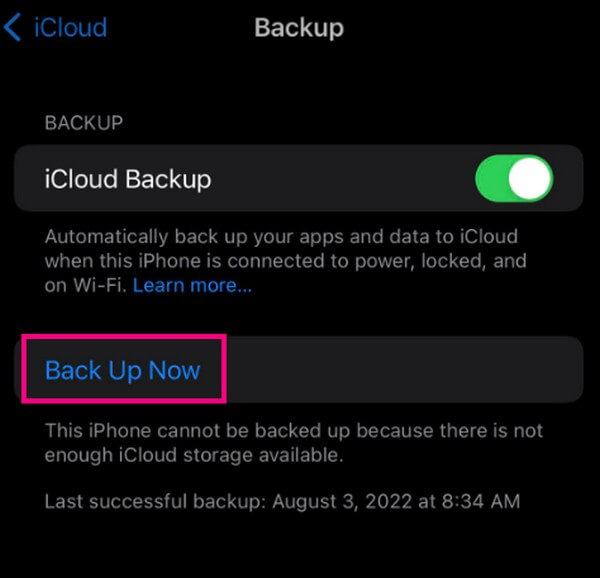
Bedenken Sie jedoch, dass Sie bei dieser Methode Ihre Daten zurücksetzen oder löschen müssen, sobald Sie sich für die Wiederherstellung der iMessage-Konversationen entscheiden. Der Sicherungs- und Wiederherstellungsprozess umfasst auch alle Ihre Gerätedaten.
Mit FoneLab für iOS können Sie verlorene / gelöschte iPhone-Daten wie Fotos, Kontakte, Videos, Dateien, WhatsApp, Kik, Snapchat, WeChat und weitere Daten von Ihrem iCloud- oder iTunes-Backup oder -Gerät wiederherstellen.
- Stellen Sie Fotos, Videos, Kontakte, WhatsApp und weitere Daten mühelos wieder her.
- Vorschau der Daten vor der Wiederherstellung.
- iPhone, iPad und iPod touch sind verfügbar.
Teil 2. So speichern Sie iMessage-Konversationen durch Screenshots
Wenn Sie einen bequemeren Prozess zum Speichern einer iMessage-Konversation bevorzugen, könnten Screenshots Ihre Methode sein. Es verfügt über das einfachste Verfahren unter den anderen in diesem Artikel und ist daher perfekt für Anfänger geeignet. Aber trotz dieses großen Vorteils ist es möglicherweise auch am zeitaufwändigsten, insbesondere wenn das Gespräch, das Sie sparen, lang ist.
Befolgen Sie die nachstehenden einfachen Anweisungen, um zu erfahren, wie Sie eine iMessage-Konversation mithilfe von Screenshots speichern:
Schritt 1Führen Sie die Messaging-App auf Ihrem iPhone aus und suchen Sie nach der iMessage-Konversation. Sobald Sie die Nachricht gefunden haben, sehen Sie sich den Teil der Nachricht, den Sie speichern möchten, auf dem Bildschirm an. Oder scrollen Sie nach oben, um alle Nachrichten vom Anfang an zu speichern.
Schritt 2Drücken Sie Ihre Finger darauf Oberes Volumen und Power Tasten gleichzeitig, um den Screenshot aufzunehmen. Wenn die Miniaturansicht vorübergehend unten links auf dem Bildschirm angezeigt wird, wischen Sie sie nach links, um sie zu schließen, und machen Sie dann einen Screenshot der anderen Teile der Konversation.
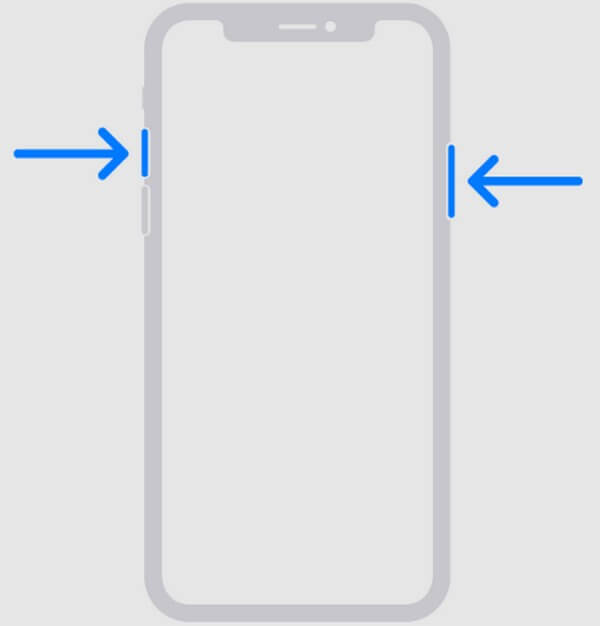
Teil 3. So speichern Sie iMessage-Konversationen mit FoneLab iPhone Data Recovery
Unterdessen FoneLab iPhone Datenwiederherstellung Vielleicht ist es das Richtige für Sie, wenn Sie nach der vorteilhaftesten Methode suchen. Die Hauptfunktion dieses Tools besteht darin, gelöschte Daten von iOS-Geräten wiederherzustellen, es kann jedoch auch als Datenextraktor verwendet werden. Mit dieser Funktion können Sie die iMessage-Konversationen von Ihrem iPhone, iPod Touch oder iPad abrufen und auf Ihrem Computer speichern. Darüber hinaus können Sie mit FoneLab iOS Data Recovery auch nahezu alle Dateitypen auf Ihrem Gerät wiederherstellen, wenn ein Datenverlust auftritt. Sehen Sie mehr von seinen Funktionen, indem Sie es installieren.
Mit FoneLab für iOS können Sie verlorene / gelöschte iPhone-Daten wie Fotos, Kontakte, Videos, Dateien, WhatsApp, Kik, Snapchat, WeChat und weitere Daten von Ihrem iCloud- oder iTunes-Backup oder -Gerät wiederherstellen.
- Stellen Sie Fotos, Videos, Kontakte, WhatsApp und weitere Daten mühelos wieder her.
- Vorschau der Daten vor der Wiederherstellung.
- iPhone, iPad und iPod touch sind verfügbar.
Sehen Sie sich die folgenden einfachen Schritte als Beispiel für das Speichern von iMessage-Konversationen an FoneLab iPhone Datenwiederherstellung:
Schritt 1Navigieren Sie zur FoneLab iPhone Data Recovery-Webseite, wo Sie Folgendes sehen Free Download Taste. Klicken Sie anschließend darauf und die Installationsdatei wird automatisch auf Ihrem Computer gespeichert. Anschließend können Sie mit dem Installationsvorgang fortfahren, nachdem Sie dem Tool erlaubt haben, Änderungen an Ihrem Gerät vorzunehmen. Erwarten Sie, dass der Vorgang in Kürze abgeschlossen ist, und starten Sie dann die Ausführung des Datenwiederherstellungsprogramms.
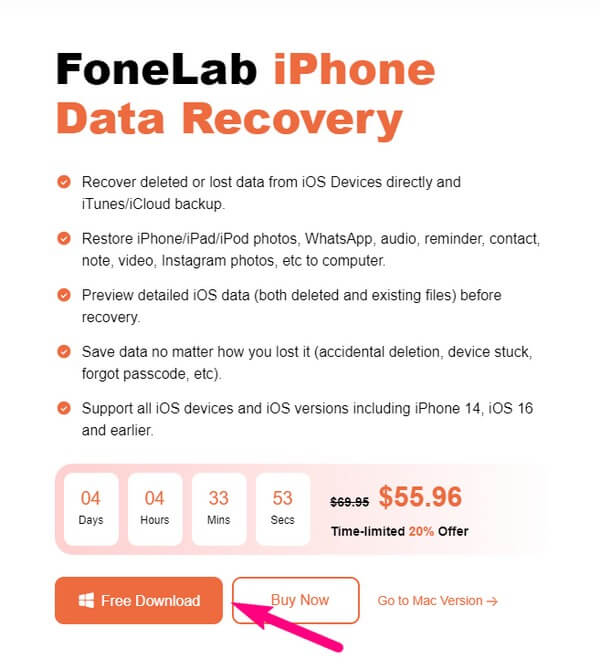
Schritt 2Das größte Feld im linken Bereich der FoneLab iPhone Data Recovery-Oberfläche enthält das iPhone Datenrettung Funktion. Klicken Sie darauf und verbinden Sie Ihr iOS-Gerät mit einem USB-Kabel mit dem Computer, damit das Tool Ihr Gerät erkennt. Klicken Sie anschließend auf die Registerkarte „Scan starten“, die auf dem Bildschirm erscheint, und lassen Sie das Programm Ihre Geräteinhalte durchsuchen, einschließlich Ihrer iMessage-Konversationen.
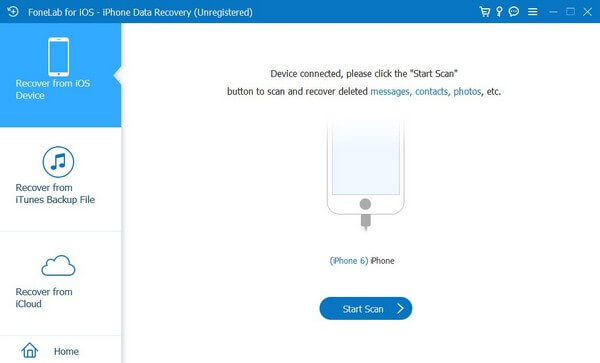
Schritt 3Nach dem Scannen werden die verfügbaren Datentypen in der linken Spalte der folgenden Oberfläche angezeigt. Unter dem Nachricht und Kontakte Abschnitt, klicken Sie auf Account Beiträge Klicken Sie auf die Registerkarte, um die auf Ihrem Gerät gespeicherten Konversationen anzuzeigen. Wenn Sie iMessage-Konversationen sehen, die Sie speichern möchten, überprüfen Sie sie. Alternativ können Sie auch die Nachrichten in der Konversation einzeln überprüfen.
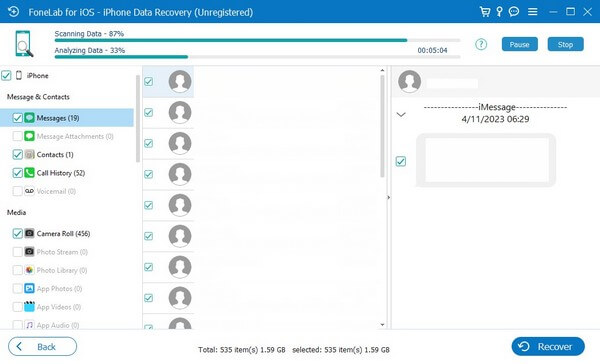
Schritt 4Klicken Sie abschließend auf Entspannung unten rechts. Die ausgewählten Nachrichten werden anschließend auf Ihrem Computer gespeichert und Sie können sie als Backup speichern, falls die Konversationen von Ihrem iOS-Gerät gelöscht werden.
Mit FoneLab für iOS können Sie verlorene / gelöschte iPhone-Daten wie Fotos, Kontakte, Videos, Dateien, WhatsApp, Kik, Snapchat, WeChat und weitere Daten von Ihrem iCloud- oder iTunes-Backup oder -Gerät wiederherstellen.
- Stellen Sie Fotos, Videos, Kontakte, WhatsApp und weitere Daten mühelos wieder her.
- Vorschau der Daten vor der Wiederherstellung.
- iPhone, iPad und iPod touch sind verfügbar.
Teil 4. FAQs zum Speichern von iMessage-Konversationen
1. Werden durch die Synchronisierung von iMessage die Konversationen auf meinen anderen iOS-Geräten gespeichert?
Ja tut es. Durch die Synchronisierung der iMessage-App mit iCloud werden deren Daten auf Ihre anderen iOS-Geräte kopiert, wenn Sie sich bei derselben Apple-ID anmelden. Die Synchronisierung wird jedoch nicht empfohlen, wenn Sie die Konversation zu Sicherungszwecken speichern möchten, da sie nicht so sicher ist wie die anderen Methoden. Wenn Sie beispielsweise eine Nachricht auf Ihrem iPhone löschen, wird diese auch auf Ihren anderen Geräten gelöscht. Daher kann die Synchronisierung nicht helfen, wenn Ihre Absicht zum Speichern darin besteht, versehentlich zu löschen.
2. Wie kopiere ich eine gesamte Textkonversation auf dem iPhone?
iMessage und die reguläre Nachrichtenfunktion werden in derselben App auf dem iPhone verwendet. Daher gelten die oben genannten Ansätze für das Speichern oder Kopieren Ihrer Standardtextkonversationen. Wählen Sie oben einfach diejenige aus, die Ihren Vorlieben entspricht, und befolgen Sie dann die Anweisungen richtig, um eine gesamte Textkonversation auf Ihrem iPhone zu speichern.
3. Wie übertrage ich eine iMessage-Konversation von meinem iPhone auf einen Computer?
Zu den in diesem Artikel erwähnten Techniken gehören FoneLab iPhone Datenwiederherstellung ist diejenige, die Ihre iMessage-Konversation auf einen Computer übertragen kann. Die anderen werden nur zum Speichern der Nachrichten im Cloud-Dienst oder im internen Speicher Ihres Geräts verwendet. Wir empfehlen daher dieses Tool, da es sie auf Ihren Computer kopieren kann.
4. Können Sie iMessage-Konversationen als PDF speichern?
Leider finden Sie keine offizielle Möglichkeit, Ihre iMessage-Konversationen als PDF zu speichern. Sie können jedoch versuchen, einige Tools von Drittanbietern online zu scannen, um Ihnen zu helfen.
5. Ist es illegal, Screenshots von iMessage-Konversationen zu erstellen?
Nein, ist es nicht. Wenn Sie die Screenshots jedoch in böser Absicht veröffentlichen, urheberrechtlich schützen oder verwenden, kann dies rechtliche Konsequenzen nach sich ziehen.
Mit FoneLab für iOS können Sie verlorene / gelöschte iPhone-Daten wie Fotos, Kontakte, Videos, Dateien, WhatsApp, Kik, Snapchat, WeChat und weitere Daten von Ihrem iCloud- oder iTunes-Backup oder -Gerät wiederherstellen.
- Stellen Sie Fotos, Videos, Kontakte, WhatsApp und weitere Daten mühelos wieder her.
- Vorschau der Daten vor der Wiederherstellung.
- iPhone, iPad und iPod touch sind verfügbar.
Es ist uns eine Freude, Sie beim Speichern Ihrer iMessage-Konversationen mit den im obigen Artikel beschriebenen Ansätzen zu unterstützen. Wenn Sie weitere hilfreiche Techniken wie diese entdecken möchten, schauen Sie sich die an FoneLab iPhone Datenwiederherstellung Website.
